
Chúng tôi đã thảo luận nhiều lần về cách cải thiện mạng WiFi gia đình của bạn bằng cách chọn kênh khả dụng tốt nhất hoặc sử dụng bộ lặp WiFi. Hôm nay chúng ta sẽ tiến thêm một bước nữa và chúng ta sẽ giải thích cách truyền tín hiệu từ mạng WiFi của bạn đến những nơi mà nó không đến với chất lượng đầy đủ, v.v. để có thể tận hưởng Internet ở mọi ngóc ngách trong nhà và chúng tôi sẽ làm được điều đó nhờ một số thiết bị có tên "PLC WiFi". Tôi giải thích bên dưới chúng là gì và cách chúng hoạt động, cũng như cấu hình lý tưởng để mọi thứ hoạt động hoàn hảo.
Bộ lặp vs. PLC vs. PLC-WiFi
Trước tiên, hãy để lại một số khái niệm rõ ràng để biết chúng ta đang nói về điều gì. Có một số tùy chọn để mở rộng mạng gia đình của bạn và chúng tôi có thể tóm tắt chúng trong:
- Bộ lặp WiFi Nó là tín hiệu nhận tín hiệu WiFi và gửi lại, đạt được phạm vi phủ sóng lớn hơn. Chúng là những thiết bị có cấu hình dễ dàng, giá cả phải chăng và rất kín đáo, vì tất cả những gì bạn cần là một phích cắm để đặt chúng ở đâu. Vấn đề của họ là chúng luôn bị giảm chất lượng phụ thuộc vào khu vực bạn đặt nó, vì vậy nếu bạn đặt nó ở khu vực xa bộ định tuyến chính, chất lượng tín hiệu mà chúng nhận được sẽ kém, và do đó tín hiệu mà họ lặp lại thậm chí còn tồi tệ hơn.
- Một PLC Nó là một thiết bị sử dụng mạng điện của ngôi nhà của bạn để mở rộng mạng internet của bạn. Ít nhất bạn cần có hai thiết bị, một thiết bị được kết nối bằng cáp ethernet với bộ định tuyến chính và cắm vào bất kỳ ổ cắm điện nào và một thiết bị khác được cắm vào ổ cắm điện từ xa khác sẽ thu thập tín hiệu đó và truyền qua cáp ethernet đến bất kỳ thiết bị nào khác kết nối với thiết bị đó. Tùy thuộc vào cách lắp đặt điện mà bạn có mà tín hiệu suy hao sẽ nhiều hay ít, nhưng chúng có nhược điểm là không cho phép kết nối không dây, chỉ thông qua cáp ethernet.
- Một PLC-WiFi Nó kết hợp hai thiết bị trước đó: nó sử dụng mạng điện để mở rộng mạng internet của ngôi nhà của bạn và bộ thu thứ hai thu tín hiệu đó và tạo một điểm truy cập WiFi để các thiết bị có thể được kết nối không dây.
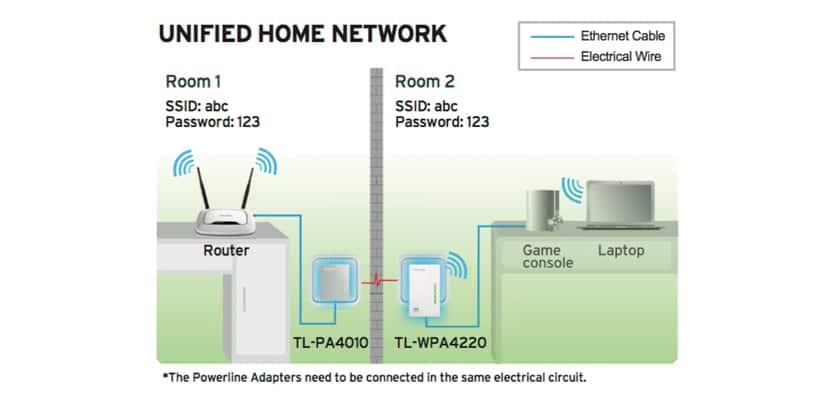
Đồ họa này hiển thị bằng hình ảnh PLC-WiFi là gì. Như bạn có thể thấy, thiết bị chính được kết nối bằng cáp ethernet với bộ định tuyến chính, nó được cắm vào ổ cắm điện (luôn trực tiếp vào tường, không có bội số hoặc bất kỳ thứ gì tương tự) và lThiết bị vệ tinh, được kết nối với một ổ cắm khác, nhận tín hiệu internet đó và truyền không dây đến các thiết bị khác. Nó cũng thường có một ổ cắm Ethernet để kết nối thiết bị qua cáp, đạt được tốc độ tốt hơn. Một ưu điểm khác là bạn có thể kết nối một số đơn vị vệ tinh ở các khu vực khác nhau để đạt được phạm vi phủ sóng WiFi mở rộng hơn.
Các tính năng mà WiFi PLC nên có

Chúng rất đa dạng và đủ kiểu dáng và màu sắc, tốc độ cao hơn hoặc thấp hơn, băng tần kép, tương thích với 802.11ac ... và tất nhiên, giá cả cũng khác nhau rất nhiều. Trong trường hợp của tôi, tôi đã chọn mô hình bạn thấy trong hình ảnh (€ 50 tại Amazon). Với tốc độ lên đến 300Mbps tuân theo tiêu chuẩn IEEE802.11b / g / n, và quan trọng nhất, có thể sao chép mạng của bạn.
Tại sao chi tiết này lại quan trọng? Tôi muốn duy trì một mạng duy nhất tại nhà (Mạng của Luis), không giống như các bộ lặp thông thường tạo ra một mạng mới cho bạn (Mạng của Luis X). Không phải tất cả các thiết bị thuộc loại này đều có khả năng làm điều đó, vì vậy hãy xem các thông số kỹ thuật mà nhân bản được bao gồm. Tôi nhận được gì từ điều này? Vâng, các thiết bị của tôi kết nối với một mạng duy nhất, và chỉ cần lấy một cái có độ che phủ tốt nhất tùy thuộc vào vị trí của tôi. Ví dụ, được kết nối với hai mạng khác nhau có những bất lợi khi chia sẻ tệp.
Phần còn lại của các thông số kỹ thuật nên tùy thuộc vào nhu cầu của bạn. Rõ ràng là thông số kỹ thuật càng tốt thì PLC càng tốt, nhưng hãy nghĩ xem liệu bạn có tận dụng nó không, bởi vì thực tế đơn giản rằng nó là băng tần kép (2,4 và 5 GHz) có thể tăng gấp đôi giá của nó.
Cấu hình PLC WiFi
Nó rất đơn giản, hoặc ít nhất nó phải. Về cơ bản, vấn đề là cắm bộ phát vào ổ cắm điện và kết nối nó qua ethernet với bộ định tuyến chính. Sau đó, kết nối vệ tinh với một ổ cắm khác trong khu vực mà bạn có vùng phủ sóng kém và mọi thứ sẽ gần như xong. Với quy trình này, bạn sẽ có một mạng WiFi khác với mạng chính, như tôi đã nói với bạn không phải là những gì tôi đang tìm kiếm. Mô hình TP-Link này có nút sao chép giúp mọi thứ trở nên rất dễ dàng, nhưng tôi có AirPort Extreme của Apple làm bộ định tuyến chính, chỉ cho phép WPS kết nối máy in, vì vậy tôi phải sử dụng cấu hình thủ công.

Nó cũng không phải là nó phức tạp, nhưng thật khó cho tôi để tìm ra giải pháp. Bạn phải tải xuống ứng dụng cấu hình mà bạn có trên trang web chính thức của TP-Link (đây) và truy cập menu cấu hình PLC-WiFi. Bạn phải được kết nối với PLC qua cáp ethernet hoặc với mạng WiFi mà bạn đã tạo (mật khẩu có trên nhãn dán của PLC). Bạn phải truy cập menu «Không dây» và thay đổi tên của mạng Wi-Fi (SSID) thành tên của mạng chính của bạn, tôn trọng chữ hoa, chữ thường, dấu gạch ngang, dấu cách, v.v.

Bây giờ bên trong menu «Bảo mật» thay đổi mật khẩu và đặt chính xác mật khẩu bạn có trong bộ định tuyến chính. Bạn đã có mạng WiFi nhân bản của mình và các thiết bị của bạn sẽ không gặp vấn đề gì khi kết nối với mạng do bộ định tuyến tạo ra hoặc mạng được tạo bởi PLC-WiFi tùy thuộc vào vùng phủ sóng.
Kết quả: WiFi ở khắp mọi nơi
Thật là ảo tưởng khi nghĩ rằng chúng ta sẽ có cùng tốc độ kết nối với mạng trùng lặp này như với mạng mà bộ định tuyến chính tạo ra. Tôi có kết nối 300Mb, tốc độ kết nối không có vấn đề gì qua WiFi trong phòng khách, nơi đặt bộ định tuyến. Tuy nhiên, trong nhà bếp, nơi tôi đã đặt PLC-WiFi này, và ở đầu kia của ngôi nhà "chỉ" tôi nhận được 30Mb trên iPhone và khoảng 50Mb trên MacBook của mình. Mặc dù tốc độ giảm trong thực tế, điều này có nghĩa là tôi có thể phát bất kỳ nội dung nào trong quá trình phát trực tuyến hoặc nhanh chóng tải xuống bất kỳ ứng dụng nào. từ đầu bên kia của ngôi nhà của tôi, nơi cho đến bây giờ tôi bị cắt liên tục và tốc độ đôi khi bực bội. Đối với tôi đây cuối cùng đã là giải pháp, tôi hy vọng nó cũng giúp bạn.

Tôi đã lắp đặt cùng một thiết bị này, và nó hoạt động tốt. Nó không phải là một trong những điều tốt nhất, nhưng nó tuân thủ một cách chính xác. Ngoài ra, nó được cấu hình dễ dàng bằng WPS.
Chúc mừng.